Как вы знаете, Windows 10 – это новейшая операционная система от Microsoft, но использование новейшей операционной системы имеет определенные ограничения. Например, иногда вы не сможете использовать старое программное обеспечение и получите эту программу не из-за ошибки Windows 10, поэтому есть несколько решений, как это исправить.

Что делать, если программа не запускается в Windows 10
Решение 1. Запуск приложений от имени администратора
Во времена Windows XP большинство пользователей использовали учетные записи администратора, и большая часть программного обеспечения была оптимизирована для работы в режиме администратора по умолчанию. Это немного изменилось с более новыми версиями Windows, но если некоторые старые программы не работают в Windows 10, вы всегда можете попробовать запустить его как администратор, выполнив следующие действия:

Не открываются приложения в винду 10
- Щелкните правой кнопкой мыши ярлык приложения.
- Выберите «Запуск от имени администратора» из меню.
Решение 2. Запустите приложение в режиме совместимости.
Если ваше приложение работало в предыдущих версиях Windows, но не работает в Windows 10, вы можете попробовать запустить его в режиме совместимости.
- Щелкните правой кнопкой мыши приложение, которое вы пытаетесь запустить.
- Выберите Свойства из меню.
- Перейдите на вкладку «Совместимость».
- Установите флажок Запустить эту программу в режиме совместимости и выберите операционную систему из списка.
- Нажмите Применить, а затем ОК.
Windows 10: Как исправить приложения, которые не запускаются или застревают на экране загрузки
Если вы установили новую Windows 10 и заметили, что некоторые приложения Магазина Windows работают, а другие нет, есть одно решение, которое может вам помочь. В частности, некоторые пользователи обнаружили, что у них отказывается запускаться новый Магазин, новостное приложение и несколько других. Для устранения проблемы достаточно выполнить одну команду в PowerShell.
Чтобы запустить исправление, выполните следующие действия (в ряде случаев перестают работать абсолютно все приложения, так что делайте все на свой страх и риск):
- Откройте меню Параметры.
- Перейдите в раздел Обновление и безопасность -> Для разработчиков и активируйте режим разработчика (Нажмите «Да» во всплывающем окне).

- Откройте PowerShell в режиме администратора («Запуск от имени администратора»).

- Скопируйте и вставьте следующую команду в окно PowerShell, а затем нажмите Enter: Get-AppXPackage -AllUsers | Foreach
- В процессе вы увидите желтые строки (на изумрудном фоне) и, возможно, красные; последние относятся к приложениям, которые в настоящее время запущены.

Не запускается windows 10? Методы восстановления работы
- После завершения процесса перезагрузите систему и проверьте работоспособность приложений.
Источник: windowstips.ru
Что делать, если не удается открыть приложение в Windows 10?

Зачастую пользователи операционной системы от Microsoft сталкиваются с проблемой, при которой не удается открыть приложение на Windows 10. Это относится не к сторонним программам или играм, а к стандартным утилитам ОС. Например, «Параметры», «Персонализация» или фирменный магазин Microsoft Store. У этой ошибки может быть целый ряд причин. Давайте разберемся в них подробнее.
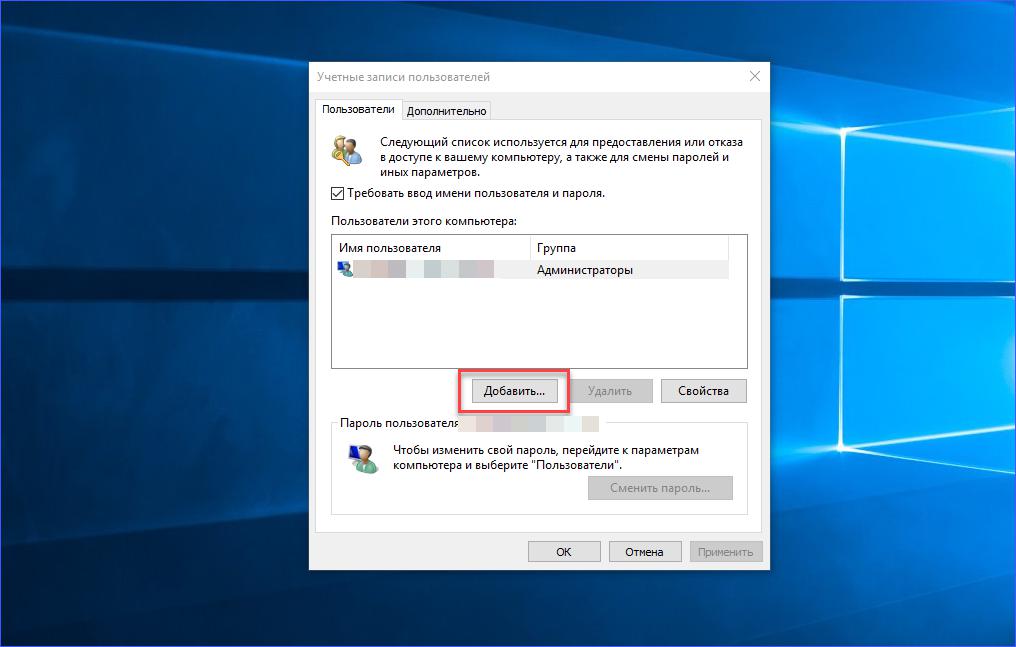
Первая причина — настройки учетной записи
Всем известно, что создатели Windows 10 много внимания уделяют безопасности пользователя. Поэтому встроенная учетная запись администратора обложена всяческими запретами на запуск программ. Это необходимо для того, чтобы неопытный пользователь не смог по незнанию внести непоправимые изменения в систему. Из-за этого многим не удается открыть приложения Windows 10, используя магазин Microsoft Store.
Чтобы приложения не запускались через стандартную учетную запись, вам необходимо создать новый профиль. Для этого сделайте следующее:
- Запустите параметры учетных записей. Быстрее всего сделать это можно через «Выполнить» с помощью команды control userpasswords2.
- В открывшемся окне нажмите на кнопку «Добавить». После чего система предложит ввести адрес электронной почты для регистрации.
- На следующем этапе нажимаем на «Локальная учетная запись», если не хотим использовать профиль Microsoft.
- Вводим имя пользователя, пароль с подтверждением и подсказку. После чего нажимаем кнопку «Далее».
- На финальном экране кликаем «Готово».
Теперь необходимо задать права администратора через свойства данной учетной записи. Для этого откройте вкладку «Членство в группах» и выберите пункт «Администратор».
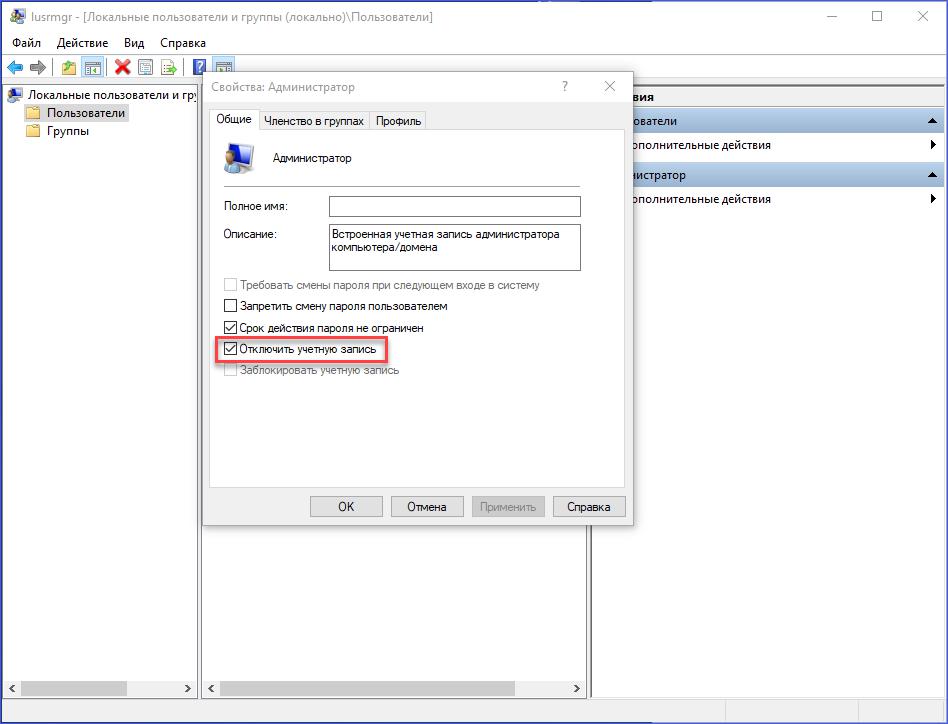
Отключение встроенного администратора
Если вам по-прежнему не удается открыть приложение на Windows 10, значит, необходимо полностью отключить встроенную «учетку». Для этого снова открываем параметры через окно «Выполнить» той же командой» и нажимаем пункт «Дополнительно».
Появляется окно со списком пользователей. Выбираем учетную запись администратора и заходим в «Свойства» через контекстное меню. Во вкладке «Общее» ставим галочку у параметра «Отключить учетную запись».
Настройка уровня контроля
Еще одна возможная причина, по которой не удается открыть приложение Windows 10, — это неправильные параметры уровня контроля профилей. Для их изменения нам потребуется «Панель управления». В ней заходим в раздел «Учетные записи пользователей» и выбираем кнопку изменения параметров.
В открывшемся окне вы увидите ползунок, который отвечает за уровни доступа. Необходимо передвинуть ползунок UAC на 2 ступени вверх, если он находится в самом нижнем положении. После этого все действия будут запрашивать разрешения, зато вы сможете запускать магазин стандартных программ Windows 10.
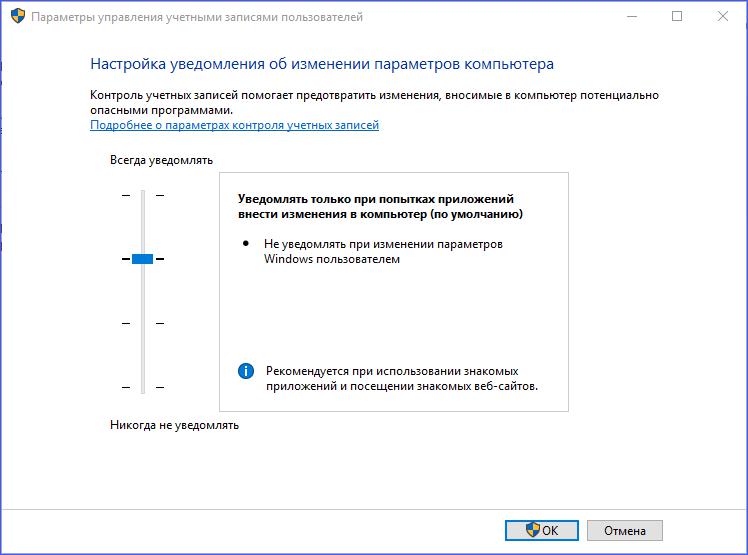
Другие методы
Если перечисленные способы не помогают, то необходимо сбросить настройки отдельно взятого приложения. Это актуально в том случае, если вам не удается открыть приложение Windows 10 — «Персонализация», «Параметры», Microsoft Store и подобные стандартные службы.
Если ничего не помогает, то мы рекомендуем вам проверить операционную систему на обновления. Также можно провести восстановление ОС с контрольной точки и проверить работоспособность приложений после этого.
Источник: fb.ru